iBooks 出版方法 本のアップロード編
※アカウントの登録、設定は自己責任でお願いします。
登録が済んだら、いよいよ本のアップロードです。iBooksに本を登録するには、Mac専用のアプリを利用してファイルをアップロードします。今のところWindowsでは利用できません。
iTune Producerのダウンロード
① iTunes Connectにログイン
② 「Delivery Your Content」を選択
③ 「iTune Producer」をダウンロード
動作環境:Mac OS X 10.6以上
言語:日本語
本のアップロード
用意するもの
•ePub形式のファイル(横書きならePub2でOK、縦書きは未確認)
•無料サンプル用のePub
•表紙(横幅1400px以上)
•スクリーンショット用の画像
私の場合は横書きなので、Sigilを利用して作成したePub2のファイルで問題なくアップロードできました(言語を英語にする必要がある)。言語設定を日本語にすると”ePub3で作れ”とエラーになります。詳しくは分かりませんが、縦書きの場合は予めePub3で作った方がいいかもしれません。
Amazonキンドル本との違いは、無料サンプル用のePubとスクリーンショット(任意)を別途用意すること。iBooksでは無料サンプル分を自由に作れるので、自分が読者に見せたいページまで公開可能。
また、アプリは日本語なので順をおっていけば問題なく出版できると思います。
① 「iTune Producer」を起動
② 「新規パッケージを作成」を選択
③ 「新規ブック」を選択して次へ
④ ブック「メタデータ」を入力したら次へ
⑤ ブック「カテゴリ」を選択して次へ
⑥ ブック「著者」を追加して次へ
⑦ ブック「対象読者」を追加して次へ
とりあえず13才以上に設定
⑧ ブック「関連製品」よく分からないので次へ
⑨ ブック「配信権/価格」を設定して次へ
⑩ 素材「出版物」を選択して次へ
全文の入ったePubファイルと無料サンプルのePubをそれぞれ選択
⑪ 素材「カバーアート」を選択して次へ
最低幅1400px以上の画像を選択
⑫ 素材「スクリーンショット」を選択して次へ
⑬ デリバリー
問題があればエラー(英語)がでるので、修正して再度デリバリー
審査後、問題がなければ出版(私の場合は1日)されますが、KDPと違い出版の連絡はきません。
iBooks出版のまとめ
Macを持っている、EINを持っている、KDPで出版済み。以上の人なら比較的簡単にiBookstoreでも出版可能です。が、著者本人ですらiBookstoreで自分の本を探すのが困難です。カテゴリーから検索しても全くひっかかりません。
ちなみにロイヤリティーに対する記述が見つからないので、1冊売れていくらもらえるのか分かりません。噂では35%よりかはいいようです。150ドル以上になったら支払いとはどこかに記述がありました。
利点
•いつでも無料にできる
•無料サンプル用のファイルを別途作れる
•Appleで本が販売されテンションが上がる
弱点
•iOS 5以上のApple製端末でしか読めない
•事前にMacとEIN番号が必要
•筆者ですら本を探すのが困難
総合的にみたらやっぱりKDPですな。
iBooks 「山と寄生虫と私」
キンドル本
売り上げランキング: 17,344
過去記事もあわせてどうぞ
iBooks 出版方法 アカウント登録編
iBooks 出版方法 アカウント設定編
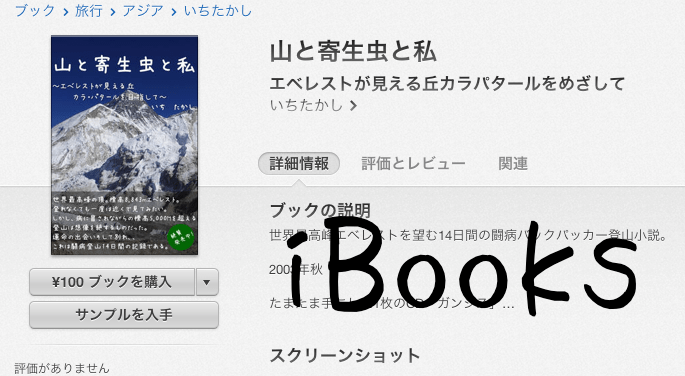
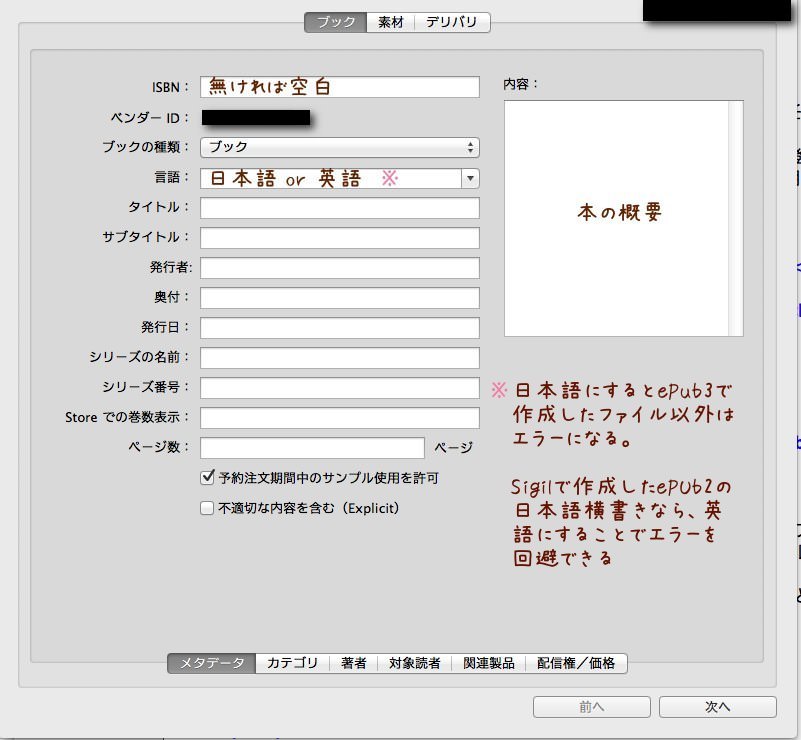
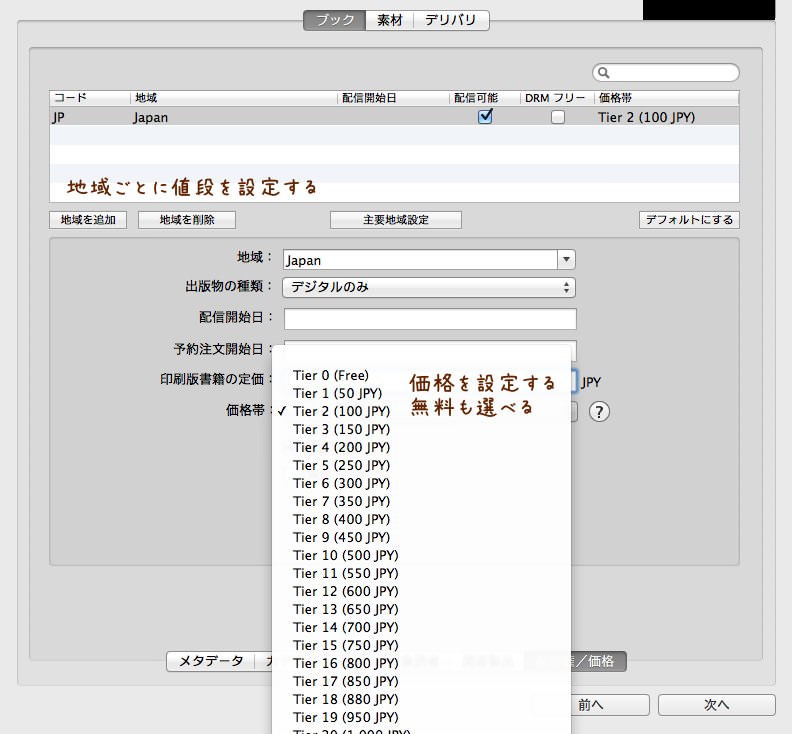
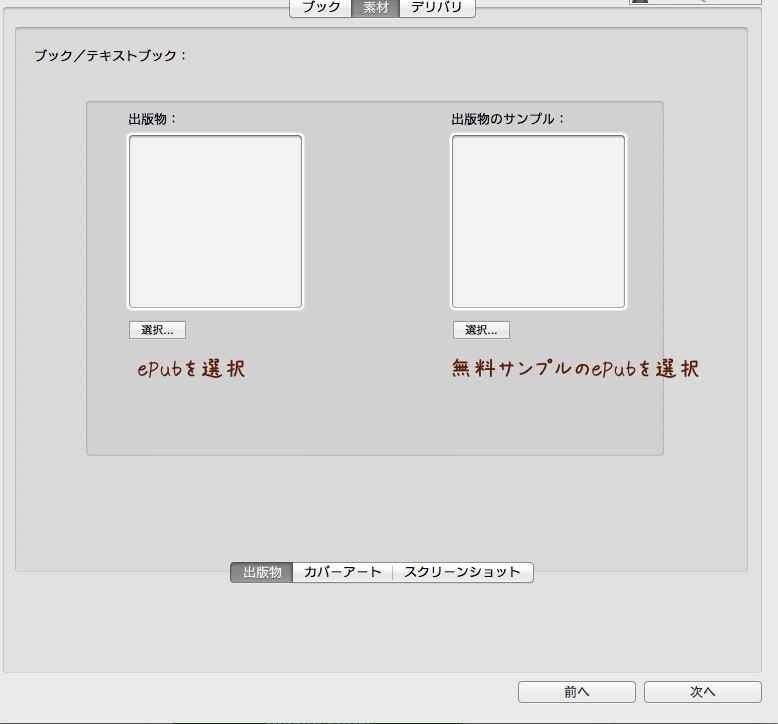
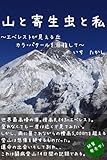




Comment-
 masa より:
masa より:
2013年5月30日 2:48 PM
-
 ichy08 より:
ichy08 より:
2013年5月31日 12:59 AM
-
電子書籍を個人出版する方法―Apple iBooks (iTunes Connect)アカウント設定編 より:
2021年1月28日 2:49 PM
はじめまして。
こちらのサイトを参考に私もiBooksに出版作業をして
ここまでたどり着きましたが、カテゴリのところで
【カテゴリ方式】とありますがどれを選んでいいのかが分かりません
いろいろとググってみましたが誰もそのところにはふれていないので
よろしければ教えていただきたいのですが?
カテゴリのところだけが英語なのがなんかイライラです(苦笑)
masaさん>コメントありがとうございます。カテゴリー方式は3種類あるんですが、まずは「BISAC(アメリカのNPO団体が作った分類らしいです)」を選択するのが分類も多く一番いいかと思います。私の場合は旅行記なので「Travel」→「Asia」と選びました。いずれにしてもAmazonと違い、iBooksはカテゴリーから本を探すのが本当に大変です。私の本もカテゴリー検索だと見つかりません。近そうなものを選べば良いかと。どんな種類の本を出す予定なのか分かれば、もう少しアドバイスと思いますが。がんばって下さい。
[…] アップロードの方法は別のサイトの記事を参照→タビしるべ|iBooks 出版方法 本のアップロード編 […]